Win7怎么固定IP不被修改?
来源:pe吧 作者:Bill 发布于:2018-06-26 10:25:15 浏览:2319
我们在使用笔记本进行上网的时候,开机出现IP地址冲突的问题,需要手动进行IP地址的修改。这样一来有点麻烦,有没有办法可以让IP地址不被修改呢?那么Win7怎么固定IP不被修改?下面就让小编为大家解决的方法步骤。
方法/步骤:
1、按 Win + R 打开运行,并输入:“gpedit.msc”点击确定或回车,打开本地组策略编辑器;
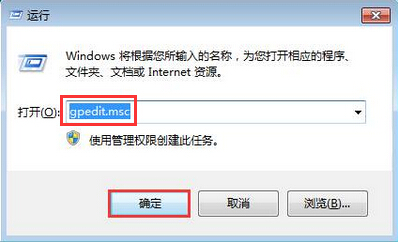
2、在打开的本地组策略编辑器窗口,依次展开“用户配置 — 管理模块 — 网络 — 网络连接”,然后在网络连接项右侧找到“为管理员启用Windows2000网络连接设置”;
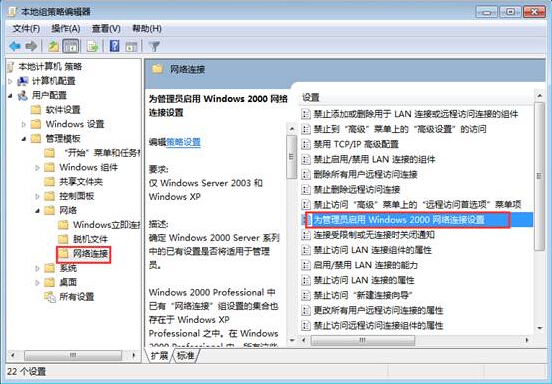
3、双击打开为管理员启用Windows2000网络连接设置,然后在弹出的窗口中点击选择“已启用(E)”点击确定进入下一步操作;
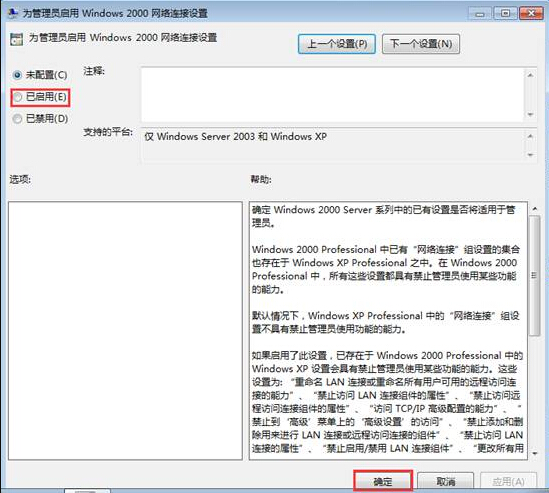
4、完成为管理员启用Windows2000网络连接设置之后,返回到网络连接项右侧界面,找到“禁止访问LAN连接组件的属性”并且双击打开。
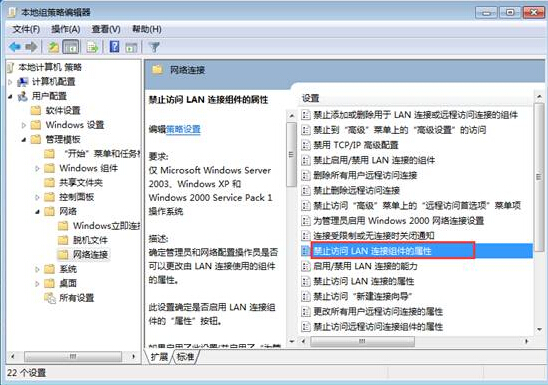
5、在弹出的窗口中点击选择“已启用(E)”然后点击确定完成操作,并且重启电脑即可;
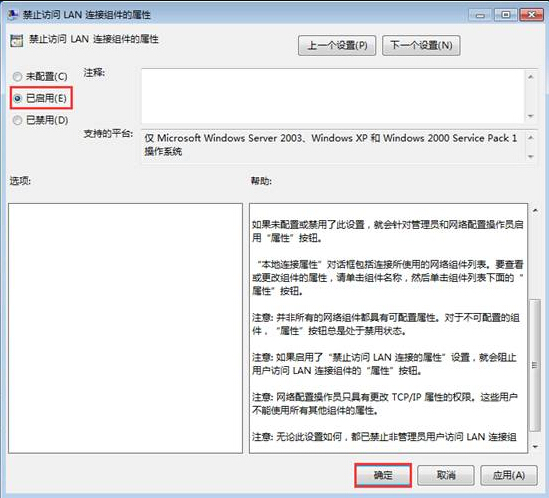
以上就是小编为大家带来的Win7怎么固定IP不被修改的方法步骤,如果想要让IP地址不被修改,可以使用上述方法固定IP地址。要想了解更多windows资讯,请继续关注pe吧。



